기본 Reporting Services 배달 확장 프로그램 변경
Reporting Services 구성 설정을 수정하여 구독 정의 페이지의 배달 목록으로 표시되는 기본 배달 확장 프로그램이 변경될 수 있습니다. 예를 들어 사용자가 새 구독을 만들 때 전자 메일 배달 대신 파일 공유 배달이 기본적으로 선택되도록 구성을 수정할 수 있습니다. 배달 확장 프로그램이 사용자 인터페이스에 나열되는 순서를 변경할 수도 있습니다.
적용 대상: Reporting Services 기본 모드 | Reporting Services SharePoint 모드
Reporting Services에는 전자 메일이 포함되고 Windows 파일 공유 배달은 확장명입니다. 사용자 지정 배달을 지원하기 위해 사용자 지정 또는 타사 확장을 배포한 경우 보고서 서버에 다른 배달 확장 프로그램이 있을 수 있습니다. 배달 확장 프로그램의 가용성은 보고서 서버에 배포하는지 여부에 따라 달라집니다.
기본 기본 모드 보고서 서버 구성
보고서 관리자의 배달 방법 목록에 표시되는 배달 확장 프로그램의 순서는 RSReportServer.config 파일에 배달 확장 프로그램 항목이 표시된 순서를 기반으로 합니다. 예를 들어 다음 이미지는 목록에서 먼저 전자 메일을 표시하며 기본값입니다.
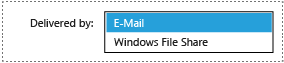
다음은 기본 배달 확장 프로그램 및 보고서 관리자에 표시되는 순서를 제어하는 RSReportServer.config의 기본 섹션입니다. 전자 메일이 파일에 먼저 표시되며 기본값입니다.
<DeliveryUI>
<Extension Name="Report Server Email" Type="Microsoft.ReportingServices.EmailDeliveryProvider.EmailDeliveryProviderControl,ReportingServicesEmailDeliveryProvider">
<DefaultDeliveryExtension>True</DefaultDeliveryExtension>
<Configuration>
<RSEmailDPConfiguration>
<DefaultRenderingExtension>MHTML</DefaultRenderingExtension>
</RSEmailDPConfiguration>
</Configuration>
</Extension>
<Extension Name="Report Server FileShare" Type="Microsoft.ReportingServices.FileShareDeliveryProvider.FileShareUIControl,ReportingServicesFileShareDeliveryProvider"/>
</DeliveryUI>
보고서 관리자에서 파일 공유 배달을 기본 배달 확장 프로그램으로 구성
이 절차의 단계에서는 파일 공유 배달이 UI의 첫 번째 옵션으로 나열되고 기본 선택 항목이 되도록 구성을 수정합니다.
텍스트 편집기에서 RSReportServer.config 파일을 엽니다. 구성 파일에 대한 자세한 내용은 RsReportServer.config 구성 파일을 참조하세요. 구성 변경 후에는 UI가 다음 이미지와 유사해 보입니다.
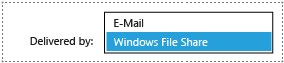
다음 샘플과 같이 표시되도록 DeliveryUI 섹션을 수정하고 다음의 주요 변경 내용을 확인합니다.
FileShare 확장 프로그램이 이메일 확장 프로그램 앞에 있습니다. 이 설정은 확장이 보고서 관리자에 나열되는 순서를 변경합니다.
파일 공유 확장명은 DefaultExtension 태그
<DefaultDeliveryExtension>True</DefaultDeliveryExtension>를 포함하고 확장 끝 태그가 추가</Extension>되었습니다.전자 메일 확장은 더 이상 기본값으로 구성되지 않습니다.
<DefaultDeliveryExtension>False</DefaultDeliveryExtension>
<DeliveryUI> <Extension Name="Report Server FileShare" Type="Microsoft.ReportingServices.FileShareDeliveryProvider.FileShareUIControl,ReportingServicesFileShareDeliveryProvider"> <DefaultDeliveryExtension>True</DefaultDeliveryExtension> </Extension> <Extension Name="Report Server Email" Type="Microsoft.ReportingServices.EmailDeliveryProvider.EmailDeliveryProviderControl,ReportingServicesEmailDeliveryProvider"> <DefaultDeliveryExtension>False</DefaultDeliveryExtension> <Configuration> <RSEmailDPConfiguration> <DefaultRenderingExtension>MHTML</DefaultRenderingExtension> </RSEmailDPConfiguration> </Configuration> </Extension> </DeliveryUI>구성 파일을 저장합니다.
몇 분 내에 보고서 서버가 구성 파일을 다시 로드하고 새 설정이 적용됩니다. 보고서 서버 서비스를 다시 시작하여 구성 파일을 강제로 로드할 수 있습니다.
다음 이벤트는 구성을 읽을 때 Windows 이벤트 로그에 기록됩니다.
이벤트 ID: 109
원본: 보고서 서버 Windows 서비스(인스턴스 이름)
RSReportServer.config 파일이 수정되었습니다.
SharePoint 모드 보고서 서버
Reporting Services SharePoint 모드는 확장 정보를 RsrReportServer.config 파일이 아닌 SharePoint 서비스 애플리케이션 데이터베이스에 저장합니다. SharePoint 모드에서 배달 확장 프로그램 구성은 PowerShell을 사용하여 수정됩니다.
기본 배달 확장 프로그램 구성
SharePoint 관리 셸을 엽니다.
Reporting Services 서비스 애플리케이션의 이름을 이미 알고 있는 경우 이 단계를 건너뛸 수 있습니다. 다음 PowerShell을 사용하여 SharePoint 팜의 Reporting Services 서비스 응용 프로그램을 나열합니다.
get-sprsserviceapplication | format-list *다음 PowerShell을 실행하여 Reporting Services 서비스 애플리케이션 "ssrsapp"의 현재 기본 배달 확장 프로그램을 확인합니다.
$app=get-sprsserviceapplication | where {$_.name -like "ssrsapp*"};Get-SPRSExtension -identity $app | where{$_.ServerDirectivesXML -like "<DefaultDelivery*"} | format-list *
관련 콘텐츠
RsReportServer.config 구성 파일
RsReportServer.config 구성 파일
Reporting Services의 파일 공유 배달
Reporting Services의 전자 메일 배달
피드백
출시 예정: 2024년 내내 콘텐츠에 대한 피드백 메커니즘으로 GitHub 문제를 단계적으로 폐지하고 이를 새로운 피드백 시스템으로 바꿀 예정입니다. 자세한 내용은 다음을 참조하세요. https://aka.ms/ContentUserFeedback
다음에 대한 사용자 의견 제출 및 보기